华硕主板BIOS怎么修改U盘启动 电脑改BIOS设置U盘启动教程
编辑:chenbx123 来源:U大侠 时间:2018-09-04
华硕主板怎么设置U盘启动进U大侠PE安装系统?不少人在重装系统时都会遇到无法U盘启动进PE的问题,下面U大侠就给大家分享华硕BIOS设置U盘启动进入U大侠PE的具体操作步骤。
操作方法:
1、开机进入BIOS,在Boot(启动)选项中,找到CSM,回车进入,如下图。

2、进入CSM后,把Launch CSM改为Enabled,如下图。
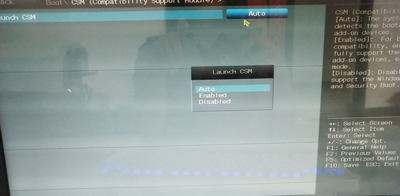
3、改完之后会多出几个选项,然后,把Boot Device Control改为Legacy OPROM only,如下图。
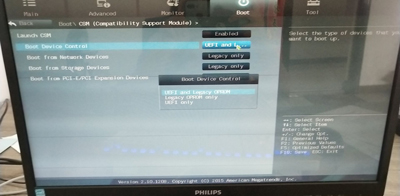
4、再到Secure(安全)选项中,找到Secure Boot,回车进入,如下图。
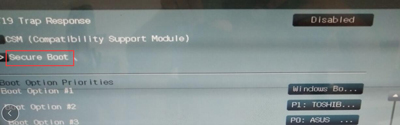
5、然后把OS Type改为Other OS,如下图。
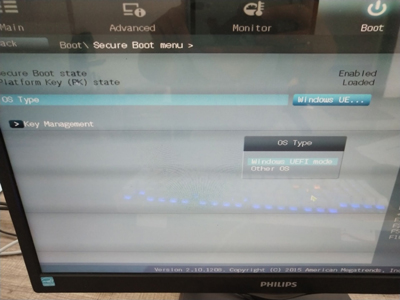
6、完成以上步骤后,按F10保存并重启电脑,在开机时,按快捷键F8选择U盘启动即可进入U大侠PE。
其他BIOS教程推荐:
电脑怎么开启VT虚拟化技术 华硕主板BIOS开启VT虚拟化的方法
更多精彩内容,请关注U大侠官网或者关注U大侠官方微信公众号(搜索“U大侠”,或者扫描下方二维码即可)。

U大侠微信公众号
有装系统问题的小伙伴们也可以加入U大侠官方Q群(129073998),众多电脑大神将为大家一一解答。
分享:






